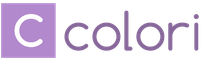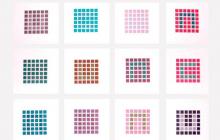Чемоданы собраны, потому как до поездки остались считанные дни. Теперь нужно забронировать место в самолете для наслаждения путешествием. Некоторые любят смотреть на все происходящее через иллюминатор и выбирают места возле окна, а другие, наоборот, предпочитают выспаться во время полета в удобных креслах. Существует много способов бронирования места, которые мы и рассмотрим.
Бронирование при регистрации
Это традиционный метод выбора хорошего места. Он предполагает заблаговременный приезд в аэропорт в период регистрации. Для этого нужно первым подойти к работникам и попросить желаемое место. Часто регистраторы спрашивают сами о предпочтениях пассажиров. В основном, такие пожелания удовлетворяются, и вы получите место с иллюминатором в любой части самолета. Это оптимальный способ бронирования при путешествии в одиночку либо вдвоем.
Если летит семья с детьми, то забронировать места рядом тяжелее. Для этого нужно подойти к стойке всем составом с паспортами, чтобы на другой стойке никто не успел забронировать место возле первого пассажира. Чаще всего регистраторы авиакомпаний способствуют благоприятному исходу. Предлагать взятку не стоит, ведь работники не будут рисковать потерять свое место ради нескольких сотен рублей. Еще несколько лет назад такой способ регистрации позволял бронировать желаемое место. Но появление электронной системы регистрации и виртуальной покупки билетов предоставили возможность гарантировано получить желаемое место.
При покупке билета
Официальные сайты продают билеты и предлагают клиентам схему со свободными местами. Если покупать билет заранее, то выбор мест еще большой, если до рейса всего пару недель, то желаемых мест уже не будет(часто они появляются перед самой регистрацией). Регистрируясь на рейс, необходимо сказать о забронированных местах. Но некоторые авиакомпании не разрешают бронировать места возле аварийных выходов, которые имеют много места для ног. Это объясняется тем, что такие места отдаются пассажирам с лишним весом и слишком высоким. При этом, есть компании, которые берут дополнительную стоимость за выбор места.
Если покупать билеты в компаниях-посредниках, то стоимость при этом не увеличивается, но выбрать место уже нельзя. Конечно, при оформлении заявки можно указать свои требования, но гарантии что они будут выполнены нет.


Онлайн регистрация
Сегодня большинство людей регистрируются на рейс в виртуальном режиме. Для этого существуют специальные стойки в аэропортах либо официальные сайты. Это можно сделать за определенный отрезок времени, который устанавливает авиакомпания.
- Некоторые разрешают бронировать за 24 часа до взлета. Благодаря этому приезжать на рейс заранее для выбора мест не понадобится.
- Приезжать нужно за час для прохождения стандартных процедур.
- Пассажиры должны предъявить регистратору билеты с указанными местами. Но регистрировать места таким образом нельзя пассажирам с животными и детьми, а также багажом.
- Некоторые компании, наоборот, предлагают бонусы при онлайн регистрации, к примеру, увеличивать размер багажа.
Выбор мест при помощи мобильного приложения
Жизнь без смартфонов для современных людей не представляется возможной, потому как с его помощью можно контролировать практически все, в том числе и регистрироваться на рейс и выбирать подходящие места. Популярные авиакомпании разработали специальные мобильные приложения, их можно скачать на официальных сайтах. Такие приложения максимально удобные, но имеют один минус- это более высокая стоимость билета.
Хитрости и нюансы бронирования
- Лоукостеры предлагают бронирование мест за дополнительную плату, что нужно помнить. Стоимость зависит от многочисленных нюансов, например, класс самолета, места.
- Сайты- агрегаторы предлагают более выгодные цены на билеты, потому как их работа осуществляется за счет выплат авиакомпаний.
- Существуют компании, бронирующие лучшие места на самые популярные рейсы. Для этого нужно приехать на рейс за несколько часов и вежливо попросить выбрать необходимое место.
- Если после посадки вы обнаружили свободные места, то можно попросить стюардессу о пересадке.
- Каждая модель самолета имеет свою схему расположения мест. Узнать эту информацию можно на авиабилете.
Для бронирования мест в салоне существует много способов, остается только выбрать самый подходящий.
Чтобы улететь на самолете, одного авиабилета недостаточно. Нужно еще зарегистрироваться. Так принято, таковы правила.
Онлайн-регистрация возможна в том случае, если ранее Вы купили авиабилет на сайте Аэрофлота.
Многие авиапассажиры регистрируются прямо в аэропорту непосредственно перед вылетом, для чего заранее приезжают в аэропорт. Для регистрации в аэропорту пассажиру нужно иметь с собой паспорт, по которому приобретался авиабилет.
Обладатели авиабилетов некоторых авиакомпаний могут пройти регистрацию, не приезжая в аэропорт, а заранее, пользуясь компьютером и Интернетом. Пассажиры Аэрофлота имеют такую возможность – зайти на сайт Аэрофлота, и Онлайн -регистрация к Вашим услугам.
Важные моменты
Пройти регистрацию на рейс можно:
- онлайн с помощью компьютера и Интернета, при этом на сайте Аэрофлота можно НЕ регистрироваться (личный кабинет НЕ обязателен),
- либо в аэропорту вместе с остальными пассажирами рейсов Аэрофлота в порядке общей очереди.
Если Вы на сайте Аэрофлота (aeroflot.ru) , то удобно там же пройти Онлайн-регистрацию. Кстати, понятия «онлайн-регистрация» и «электронная регистрация» означают одно и тоже.
На сайте Аэрофлота можно зарегистрироваться онлайн, выбрать места в салоне места, распечатать посадочный талон и, при отсутствии багажа, с этим талоном сразу идти на паспортный и таможенный контроль для заграничных рейсов, на предрейсовый контроль и на посадку для заграничных и внутренних рейсов.
При наличии багажа, помимо электронной регистрации, нужно еще пройти обычную регистрацию, но на специальных стойках регистрации (если они есть в аэропорту), которые называются Drop-box. При отсутствии таких специальных стоек регистрации и при наличии у пассажира багажа придется все равно идти на обычную регистрацию вместе с остальными пассажирами, увы.
На сайте Аэрофлота Онлайн-регистрацию можно проходить за сутки (то есть за 24 часа) до вылета. Например, если рейс 2 августа в 8.20 утра, то пройти регистрацию можно утром 1 августа, начиная с 8.20.
Обычную регистрацию в аэропорту на рейс Аэрофлота можно выполнить в сроки, которые указывает Аэрофлот. Это может быть как за 2 часа до вылета рейса, так и за 6 часов, или даже за 24 часа, если, конечно, пассажиру интересно эти 20 с лишним часов после прохождения регистрации находиться в аэропорту отправления.
1 Сайт Аэрофлота Онлайн-регистрация
Итак, авиабилет на сайте Аэрофлота купили, распечатали. Чтобы пройти Онлайн-регистрацию, заходим на главную страницу сайта (aeroflot.ru) за сутки до вылета самолета:

Рис. 1 На главной странице официального сайта Аэрофлота находим ссылку на Онлайн-регистрацию
- Кликаем по ссылке «Онлайн-сервисы» (цифра 1 на рис. 1),
- в появившемся меню щелкаем по опции «Онлайн-регистрация» (цифра 2 на рис. 1).
2 Соглашаемся с условиями Онлайн-регистрации
Откроется окно «Онлайн-регистрации» (рис. 2):

Рис. 2 Знакомимся с условиями онлайн-регистрации и ставим галочку, что согласны с ними
Страница Онлайн-регистрации очень длинная (на рис. 2 приведен ее сокращенный вариант). На этой странице есть много ссылок на полезную информации по Онлайн-регистрации, по перевозке багажа, есть FAQ (часто задаваемые вопросы).
На этой странице есть цитата Аэрофлота (рис. 2):
«Внимание!
Наличие бумажного посадочного талона обязательно для прохождения к выходу на посадку. В случае, если Вы не смогли распечатать посадочный талон дома, Вы можете распечатать посадочный талон в киосках самостоятельной регистрации в аэропорту.»
Это хороший совет от Аэрофлота, но при одном условии: если находишься «в родных пенатах», где все по-русски и, как известно, дома родные стены помогают.
А как быть в других условиях, когда языка не знаешь, а лететь надо? Можно подойти на регистрацию (увы, в порядке обшей очереди), показать на телефоне, на планшете или как-то иначе объяснить, что есть Онлайн-регистрация, но нет «принта», то есть, нет распечатки посадочного талона. Если взаимопонимание с сотрудником аэропорта на стойке регистрации будет достигнуто, то Вам распечатают его тут же без проблем с теми местами и параметрами, которые Вы забронировали при Онлайн-регистрации.
В конце страницы (рис. 2, цифра 1) щелкаем в окошке напротив надписи «Подтвердите, что Вы ознакомились и согласны с условиями онлайн регистрации», чтобы появилась галочка.
После появления галочки произойдет чудо: кнопка «Продолжить» (цифра 2 на рис. 2) преобразится в радостный оранжевый цвет и станет кликабельной. Значит, нам туда дорога: кликаем по кнопке «Продолжить» и попадаем на старт процедуры Онлайн-регистрации пассажиров.
3 Вводим код бронирования и фамилию пассажира для Онлайн-регистрации

Рис. 3 Ввод кода бронирования и фамилии или Старт процедуры регистрации пассажиров
Код бронирования (цифра 1 на рис. 3) выдается на сайте Аэрофлота при бронировании (покупке) авиабилета. Его можно сразу записать себе в блокнотик (дешево, надежно и практично) после покупки авиабилета.
Код Аэрофлота состоит ТОЛЬКО из латинских (английских) букв, например, FFHIWH.
Еще можно распечатать авиабилет, тогда в распечатке в правом верхнем углу легко найти код бронирования. Также код бронирования при заказе авиабилета приходит к Вам:
- по SMS на мобильный телефон (если номер телефона был верно указан при бронировании),
- по e-mail (не забудьте проверить папку «Спам», если в папке «Входящие» нет письма от Аэрофлота).
3.1 Как узнать код бронирования, если авиабилет куплен через посредника?
Если Вы покупали билет на рейс Аэрофлота через посредников, например, через сервис туту, тогда у Вас на руках, скорее всего номер заказа на этом сервисе, в который входят не только латинские буквы, но и цифры.
В этом случае код для онлайн бронирования на сайте Аэрофлота можно узнать непосредственно у этого посредника. С посредником можно связаться, например, по телефону и по номеру своего заказа узнать код бронирования для онлайн-регистрации на сайте Аэрофлота.
Если код бронирования есть, то онлайн регистрацию на сайте Аэрофлота можно будет пройти без проблем.
Вводим на странице сайта «Онлайн-регистрация» (рис. 3):
- Код бронирования (цифра 1 на рис. 3),
- фамилию (латинскими буквами) пассажира, который покупал (бронировал) авиабилеты на регистрируемый рейс – цифра 2 на рис. 3.
Как и код бронирования, фамилию пассажира тоже неплохо записать в блокнотик после бронирования (покупке) электронного билета. Представим себе, что покупатель имел фамилию Поколеносинеморепереходящий. А как это будет выглядеть при написании латинскими буквами? Сможете ли Вы воспроизвести свою фамилию латиницей дважды в разное время, причем так, чтобы эти два написания не отличались друг от друга? Вот, именно поэтому фамилию латиницей лучше записать в блокнотик вместе с кодом бронирования.
Серая кнопка «Поиск» (цифра 3 на рис. 3) станет яркой после заполнения полей 1 и 2 на рис.3, кликаем по ней. Теперь Аэрофлот приступает к Поиску авиабилета с введенными данными по своей базе данных.
4 Что нельзя перевозить с собой
Пока Аэрофлот ищет наш билет по базе данных, чтобы мы не скучали, он перебрасывает нас на страницу «Опасные вещества и запрещенные к перевозке предметы». В этот список входят:
- Намагниченные вещества
- Токсичные, ядовитые и отравляющие вещества
- Воспламеняющиеся твердые вещества
- Сжатые и сжиженные газы
- Токсичные вещества
- Взрывчатые вещества и оружие
- Легковоспламеняющиеся жидкости
- Радиоактивные материалы
- Окисляющие вещества и органические перекиси
- Едкие и коррозирующие вещества
и цитата с сайта про жидкости:
Емкостью более 100 мл к перевозке не принимаются даже в том случае, если емкость заполнена лишь частично. Исключение по перевозке имеют лекарства, детское питание и специальные диетические потребности.
Знакомимся с вышеперечисленным списком и жмем на кнопку «Продолжить регистрацию».
5 Выбор пассажиров для Онлайн-регистрации
Открывается следующая страница Онлайн-регистрации – «Выбор пассажиров» (рис. 4):

Рис. 4 Выбор пассажиров для онлайн-регистрации
- Проверяем имена, фамилии пассажиров, (теперь именно проверяем, а не вписываем, поскольку Аэрофлот хранит в своей базе ФИО пассажиров, которые были указаны при бронировании и покупке авиабилетов),
- ставим галочки (цифры 1 и 2 на рис. 4), либо можно поставить галочку возле надписи «выбрать всех пассажиров, готовых к регистрации (и в скобочках указывается количество таких пассажиров, в данном случае их двое, как показано на рис. 4)» ,
- кликаем по кнопке «Выберите место» для первого пассажира (цифра 3 на рис. 4). Конечно, тем, кто любит делать все наоборот, можно начать выбирать место для второго пассажира, так сказать, с конца. Но все-таки лучше, чтобы потом не запутаться, выбирать места для пассажиров в порядке их нумерации. Сначала для первого, потом для второго, … и так далее.
6 Выбираем места в самолете
Затем предоставляется возможность выбрать место в салоне самолета для первого пассажира:

Рис. 5 Выбор места для первого регистрируемого пассажира
На представленной схеме мест в самолете выбираем свободное место (цифра 1 на рис. 5), щелкаем по кнопке «Сохранить» (цифра 2 на рис. 5). Если при выборе места для пассажира что-то пошло не так, тогда щелкаем по кнопке «Вернитесь к началу регистрации» (цифра 3 на рис. 5).
Хочу обратить Ваше внимание на то, что схема самолета, на которой можно выбирать место для пассажира, выглядит на экране компьютера намного больше, чем на рисунке 5. На экране компьютера виден весь самолет, все ряды кресел, видно где находится крыло самолета (для тех, кто любит или наоборот не любит «сидеть на крыле») и т.д. На рис. 5 показан лишь маленький кусочек картинки самолета, просто для экономии места, чтобы картинка не была по размеру больше, чем вся статья про Онлайн-регистрацию на сайте Аэрофлота.
Аналогично выбираем место в самолете для второго пассажира. В итоге получаем подтверждение выбора мест в самолете (рис. 6):

Рис. 6 Завершение выбора мест для регистрируемых пассажиров
7 Заветная кнопка «Регистрация»
Места в самолете выбраны, и мы выходим на финишную прямую: жмем на кнопку «Регистрация» (рис. 7). Собственно, ради нажатия на эту кнопку было проделано все то, о чем написано выше.

Рис. 7 Нажатие на кнопку «Регистрация» на сайте Аэрофлота – это и есть Онлайн-регистрация
8 Аэрофлот дает добро на Онлайн-регистрацию
Нажав на кнопку «Регистрация», попадаем на страницу «Онлайн-регистрации», на которой находим подтверждение о регистрации пассажиров (рис. 8):

Рис. 8 Получение подтверждения о регистрации пассажиров
Все, пассажиры зарегистрированы, теперь их пустят в самолет на посадку. Правда, пустят, если у пассажиров на руках будут посадочные талоны, о которых речь пойдет ниже.
Кстати, на рис. 8 обратите внимание на кнопки 2 и 4 – «Изменить место». Если есть необходимость, то можно изменить места для пассажиров уже после Онлайн-регистрации. Делаем это так же, как было показано выше на рис. 5.
9 Суть завершенной Онлайн-регистрации – в наличии у пассажиров посадочных талонов
Если возле компьютера есть принтер, то сразу печатаем посадочные талоны, нажав на кнопки, отмеченные цифрами 1 и 3 на рис. 8, либо цифрой 6 на том же рис. 8.
Если принтера «под рукой» нет, а даже если принтер есть, но просто на всякий случай («чтобы было»:) или «шоб було»), отправляем себе посадочный талон по e-mail. Потом зайдем в свою электронную почту, скачаем там посадочный талон, запишем на флешку или каким-то иным образом сделаем так, чтобы при первой возможности распечатать талон на «подвернувшемся под руку» принтере.
Кликнув на кнопку «посадочный талон по e-mail» (цифра 5 на рис. 8), получим выпадающее диалоговое окно «Отправить посадочный талон по e-mail» (рис. 9):

Рис. 9 Вводим свой e-mail, чтобы Аэрофлот отправил на него посадочный талон
Поле «Все пассажиры», отмеченное цифрой 1 на рис. 9, оставляем без изменений, ибо удобно получить на e-mail один файл с посадочными талонами для всех зарегистрированных пассажиров.
В поле «Email адрес», отмеченное цифрой 2 на рис. 9, вводим (БЕЗ ошибок!) свой адрес электронной почты. Через запятую в это поле можно ввести дополнительные email адреса. Это на тот случай, чтобы письмо от Аэрофлота дошло наверняка. К сожалению, спам-фильтры Яндекса, Майл ру, Гугла и других почтовых сервисов сильно ужесточились, поэтому не всегда электронные письма могут доходить до адресатов по разным причинам.
По своему опыту знаю, что, например, официальные письма от Майл ру и от Яндекса я пару раз с удивлением обнаруживала в папке Спам. Если есть привычка бегло просматривать Спам на предмет «случайно» попавших туда важных писем, то ничего страшного, письмо от Аэрофлота можно будет найти в папке Спам.
Кнопка «Отправить» (цифра 3 на рис. 9) из серой, неактивной превратится в оранжевую, активную сразу после того, как введенный Вами email «понравится» Аэрофлоту в том смысле, что email проходит на сайте предварительную автоматическую проверку на работоспособность. Например, при вводе адреса в виде: Nadezda @ yandex кнопка «Отправить» останется серой, потому что надо вводить правильно: [email protected] (без пробелов до и после собачки, а также в конце должно быть «.ru»).
Как только кнопка «Отправить» (то есть, отправить информацию об имени почтового ящика) стала оранжевого цвета, щелкаем по ней и получаем сообщение «Посадочные талоны отправлены для всех пассажиров» (рис. 10):
Рис. 10 Получение подтверждения об отправке файла с посадочными файлами по электронной почте на указанный email
10 Как открыть посадочный талон, полученный на email адрес
Теперь идем в свой почтовый ящик и ищем там письма от Аэрофлота. Например, я в своей почте нашла 2 письма от ОАО «Аэрофлот», отправленных с интервалом в 2 минуты:
- 1-ое письмо – с заголовком «Оплата бронирования MXTYXL на сайте авиакомпании ОАО «Аэрофлот»,
- 2-ое письмо – с заголовком «Информация о бронировании MXTYXL на сайте авиакомпании ОАО «Аэрофлот».
Как Вы, наверно, уже догадались, в заголовке письма сочетание латинских заглавных букв «MXTYXL» не случайное и является кодом бронирования авиабилетов.
Открыв письмо от Аэрофлота, находим вложенный в письмо файл в pdf формате. Первым делом сохраняем его на свой компьютер. Для этого кликаем по вложенному файлу ПРАВОЙ кнопкой мыши, в появившемся контекстном меню щелкаем по ссылке «Сохранить как». Далее сохраняем этот файл на своем компьютере, например, на Рабочем столе.
Осталось дело за малым – открыть pdf файл. Достаточно кликнуть по файлу, и он откроется.
- Если этого не произошло, вероятно, на компьютере нет программы для чтения pdf-файлов, например, программы Adobe Reader, подробнее
- Если открылось «не понятно что», значит, операционная система открыла файл «не той программой».
В любом случае надо выяснить наличие на своем ПК «нормальной» программы для открытия pdf-файла следующим образом:

Рис. 11 Файл с посадочными талонами из письма Аэрофлота сохранили на своем ПК, теперь открываем его.
- Кликаем по файлу ПРАВОЙ кнопкой мыши (цифра 1 на рис. 11).
- В появившемся контекстном меню щелкаем левой кнопкой мыши по ссылке «Открыть с помощью» (цифра 2 на рис. 11).
- Появится еще одно меню со списком программ, которые «берутся» открыть pdf-файл. Без проблем (т.е. в нормальном виде) открывает pdf-файл, например, бесплатная программа Adobe Reader (цифра 3 на рис. 11). Кликаем по ней (цифра 3 на рис. 9).
Файл с посадочными талонами открыли, теперь самое главное – распечатать их. Кстати, если НЕ нужно сдавать вещи в багаж, то после прохождения Онлайн-регистрации и распечатки посадочного талона можно приехать в аэропорт и сразу идти на посадку, не задерживаясь у стойки регистрации.
1. На главной странице сайта выберите вкладку «Регистрация на рейс». Чтобы система вас идентифицировала, укажите номер билета или номер брони (и то, и другое есть в маршрутной квитанции и в подтверждении покупки). Латинскими буквами введите свою фамилию — так, как она указана в билете. После этого нажмите «Зарегистрироваться».
2. Отметьте галочками фамилии регистрируемых пассажиров и выбранный рейс. Ознакомьтесь со списком запрещённых к перевозке предметов. Нажмите «Продолжить».
3. После этого вы будете зарегистрированы на рейс, место в салоне присвоится автоматически. Если вы хотите поменять место, нажмите ссылку «изменить». Для статусных участников S7 Priority выбор места бесплатный. Для остальных пассажиров условия выбора места зависят от тарифа.
4. Посмотрите на схему салона. Серым цветом обозначены места, которые уже заняты, белым — свободные. Кликом мышки укажите ваше место и нажмите «Сохранить и продолжить». До закрытия онлайн-регистрации на рейс вы в любое время можете изменить свой выбор. Чтобы вернуться к схеме салона самолёта, достаточно нажать «Изменить» рядом с номером места.
5. Скачайте посадочный талон в виде pdf, отправьте файл на адрес электронной почты или отправьте ссылку на посадочный талон в виде SMS. Распечатать посадочный в аэропорту можно на зелёных терминалах самообслуживания, поднеся устройство QR кодом к считывателю или на стойках регистрации.
6. С распечатанным бумажным или загруженным на телефон мобильным посадочным талоном приезжайте в аэропорт заблаговременно для прохождения формальностей. Сдайте багаж за специальную стойку «Приём багажа» (Домодедово) или на общую регистрационную стойку (в других аэропортах). И пройдите в зону предполётного контроля безопасности и посадки в самолёт.
Онлайн-регистрация на рейс начинается за 30 часов до вылета самолёта, а заканчивается за 40 минут до вылета.
Багаж нужно сдать за 40 минут до вылета самолёта, размеры и вес ручной клади не должны превышать нормы. Предметы, запрещённые для перевозки в багаже и ручной клади
Регистрация на рейс онлайн может быть недоступна, если вы приобрели билет либо вносили изменения в бронирование менее чем за 24 часа до вылета.
При регистрации на рейс вы можете отредактировать данные документов для путешествия: номер и срок действия удостоверяющего документа, страну выдачи, а также дату рождения пассажира. Данный сервис доступен до завершения процедуры регистрации.
Если Вы планируете получить посадочный талон в аэропорту, то сделать это необходимо до окончания регистрации на рейс, но не позднее чем за 40 минут до вылета.
Вы не можете зарегистрироваться на рейс онлайн, если:
— относитесь к пассажирам особой категории — дети без сопровождения совершеннолетних пассажиров, тяжелобольные люди, пассажиры на носилках, без слуха, без зрения, с ограниченными возможностями или нуждающиеся в кислородном оборудовании;
— перевозите животное;
— имеете дополнительные места, в том числе и для багажа.
В этих случаях пройти регистрацию на рейс вам нужно в аэропорту, за стойкой регистрации для выполнения специальных процедур.
Человек, который первый раз собирается лететь самолетом, зачастую не имеет представления, когда точно начинается регистрация на самолет. Также у него может возникнуть вопрос – через сколько времени заканчивается регистрация. Поэтому перед покупкой билета на авиалайнер – изучите информацию, которая относится к регистрационной процедуре. Она может быть выложена на официальном сайте аэропорта или на том Интернет-ресурсе, где вы решили приобрести билет.
Содержимое страницы
Ничего сверхсложного в регистрации на самолет нет. Все происходит согласно отработанной схеме. Для прохождения этой процедуры без каких-либо неприятных эксцессов, очень важно заранее посчитать, за сколько часов или минут вы сможете добраться до аэропорта, учитывая состояние городского трафика. Зная, за сколько до вылета начинается регистрация на рейс, а также имея в запасе больше времени, вы явитесь в аэропорт без опозданий и пройдете все службы без суеты.
Необходимо отметить, что авиа-регистрация коренным образом отличается от посадки на иные виды междугороднего и международного транспорта. У любой авиакомпании имеются свои нормы и правила, которые должны соблюдать авиапассажиры. Для того чтобы получить положительные эмоции от перелета, необходимо придерживаться этих предписаний.
Как происходит регистрация на рейс
Прибыв в аэропорт, проследуйте в зал отправления. Держите наготове все нужные документы. Багаж должен быть сложен так, чтобы на борт взять необходимые вещи. Вести себя нужно вежливо и спокойно на всех этапах регистрации. А начинается она с электронного табло.
Электронное табло
Подойдя к табло, вам необходимо ознакомиться с изображенной на нем информацией. Здесь отражены номера регистрационных стоек, время отправления самолета и т. п.
Для тех, кто улетает в другую страну (или город), нужно найти табло отправления. Оно обозначается словом DEPARTURES (или ВЫЛЕТЫ).

Обратите внимание! Электронные табло во всех международных аэропортах имеют одинаковые символы.
На нем могут присутствовать следующие столбцы, это:
- Flight – рейс и его номер.
- Airline – наименование авиакомпании.
- Counters – номер регистрационной стойки.
- Time – время отправки: по расписанию (schelduled) и ожидаемое (expected).
- Destination – направление полета.
- Gates – номер платформы (ворот), с которой будет осуществляться посадка.
- Remark – статус рейса, который может иметь следующие записи:
- check-in – идет регистрация;
- boarding – указывает номер открытых ворот, которые обозначаются буквой с цифрой, к примеру, А3, В4 и т.п.;
- on-time – предполагается, что лайнер вылетит без задержки;
- cancelled – данный рейс отменен;
- delayed – произошла задержка рейса;
- gate open – гейт-выход на посадку открылся;
- gate closing – следует поторопиться, так как регистрация завершается через несколько минут;
- gate closed – «ворота закрылись» или регистрация закончилась;
- departed либо Airborne – самолет улетел.

Таблица показывает примерное расположение символов на информационных табло:
| FLIGHT | DESTINATION | COUNTERS | SCHED | EXPCT | REMARK |
| UN 202 | MOSCOW | 1–3 | 18:45 | CHECK-IN CANSELLED
CHECK-IN CANCELLED |
Ознакомившись с электронным табло и узнав номер своей регистрационной стойки, следует направиться к ней.
Регистрационная стойка
Регистрация на любой самолет зависит не от администрации аэропорта, а от самого авиаперевозчика и от вида воздушного судна. Бизнес-класс в любом терминале имеет свою отдельную стойку. Если она отсутствует, пассажир может попроситься на регистрацию у другой. Пассажира с билетом первого, либо бизнес-класса, к «чужой» стойке должны пропустить без очереди. Подойдя к своей стойке, следует предъявить пакет документов, а также билет.
В зависимости от конкретного случая, могут понадобиться следующие документы:
- страховка;
- виза для вылета за рубеж;
- маршрутная квитанция (если планируется пересадка);
- заграничный паспорт;
- паспорт гражданина страны.

Держите документы в папке с замком-молнией, в легкодоступном месте. Обязательно нужно иметь при себе отсканированные копии документов. Можно подстраховаться и разместить у себя в электронном ящике копии этих бумаг, чтобы в случае надобности получить к ним доступ.
Учтите! При осуществлении перелета с детьми, необходимо иметь документы на каждого ребенка, именно те, которые требует авиаперевозчик.
Отправляясь в дорогу с большой компанией, желательно подавать все документы одновременно – в этом случае ваши места в лайнере будут находиться рядом.
Багаж и ручная кладь
Тема багажа в самолете и сегодня весьма актуальна. Чемодан или дорожную сумку необходимо сдать, а ручную кладь оставить при себе. На одного пассажира рассчитан багаж (без оплаты), вес которого не больше 20 кг. Если вес чемодана будет больше положенного, то каждый килограмм сверх нормы должен быть оплачен. Во время прохождения регистрации, положите чемодан на движущуюся ленту. Прибыв в пункт назначения, вам вернут его обратно.
Не нужно упаковывать в чемодан вещи, которые могут понадобиться на борту лайнера. В то же время обращайте внимание на правила перевозки салонной клади в авиалайнере, поскольку у авиакомпании каждый год могут меняться нормы относительно транспортировки ручной клади.

Ручная кладь допускает 2–3 сумки, однако они должны быть определенного веса и размера. Вес салонного багажа ограничен: для бизнес-класса – до 10 кг, для бюджетного класса – до 8 кг. В каждом аэропорту имеются специальные устройства, позволяющие сверить вес и размер всех сумок.
Итак, на данном этапе вы получите отрывную багажную бирку.
Таможенный досмотр и паспортный контроль
Дальнейшую проверку осуществляет служба безопасности. Вы проходите паспортный контроль. Сотрудник вышеупомянутой службы проверяет паспорт, визу (в случае вылета в другую страну) и посадочный талон. При прохождении таможенного досмотра ручная кладь «просвечивается», а вы должны пройти сквозь рамку металлического детектора.
Важно! Ни в коем случае пассажиру нельзя шутить с работниками службы безопасности, когда они задают вопросы о наркотиках или оружии, иначе он подвергнет себя риску быть снятым с рейса. Более того – против него могут возбудить уголовное дело.

После процедуры досмотра следует направиться к проходу, номер которого обозначен в талоне посадки. На этом этап регистрационный процесс завершается. После начинается сам перелет.
При прохождении всех перечисленных процедур – следует придерживаться важных рекомендаций:
- Не опаздывать.
- Держать документы наготове.
- Помимо банковской карты, рекомендуется иметь при себе наличные деньги.
- Не забывать о допустимом весе багажа и ручной клади.
- Сохранять выдержку.
- Не отвлекать сотрудников аэровокзала и спецслужб разговорами и шутками.
Получив талон и отрывную бирку со сведениями о багаже, следует перейти в «открытую зону» – зал ожидания. Пассажиры же, которые осуществляют полет за рубеж, перемещаются в транзитную зону. Здесь можно посетить Duty Free, где продаются беспошлинные брендовые товары.
Регистрация на рейс в Домодедово
Регистрация на рейс и оформление багажа в аэропорту Домодедово осуществляется на островах регистрации. У группы островов имеются свои секции. Временные рамки регистрационного процесса связаны с видом самолета, направлением полета и авиаперевозчиком. Начало регистрации: для внутренних воздушных направлений – от 1 часа 10 минут до 2-х часов до взлета, для международных – от 2 до 3-х часов. Регистрация заканчивается за 40 минут до отправки воздушного судна.

В аэропорту также имеются киоски самообслуживания. Регистрация посредством Всемирной сети, которая тоже возможна, начинается за 24 часа и прекращается за 1,5 часа до вылета.
Регистрация на самолет в Шереметьево
В Шереметьево на авиалайнеры, совершающие перелеты внутри государства, регистрация открывается за 2 часа, а закрывается за 30 минут до того, как воздушное судно поднимется в воздух. Относительно международных рейсов – два с половиной часа и сорок минут соответственно. Данное время может измениться по взаимному согласованию с авиаперевозчиком. Все зависит от конкретного случая.
Вы также можете пройти регистрацию с помощью специальных терминалов или онлайн системы.
Регистрация на самолет во Внуково
Регистрация во Внуково начинается за 2 часа и завершается за 40 минут до вылета. Данную процедуру можно осуществить у стойки регистрации либо с помощью киоска самообслуживания.
Зарегистрироваться на самолет можно в сети на официальном сайте выбранного вами авиаперевозчика. Открывается онлайн-регистрирование за 48 часов и завершается за 3 часа до взлета лайнера. Авиаперевозчики «Россия» и «ЮТэйр» имеют во Внуково свои стойки для приема багажа тех пассажиров, которые зарегистрировались самостоятельно. Это позволяет клиентам избежать очередей и сэкономить свое время.
Регистрация на самолет онлайн
Регистрация на авиалайнер осуществляется 2-мя способами:
- Через Интернет.
- На стойке.
Воспользовавшись первым вариантом, пассажиру не придется ехать в аэропорт задолго до отправления рейса и ждать своей очереди, чтобы отметиться. К тому же, у этого способа есть существенное достоинство – человек сам выбирает место в салоне. Электронный посадочный талон нужно распечатать: на любом принтере либо при помощи устройства, находящегося возле линии сдачи багажа. Данный талон следует предъявить при оформлении багажа, на стойке регистрации, службе безопасности (при вылете из государства), а также стюардессе, заходя в авиасалон.
Если вы решили получить талон таким образом, обязательно уточните, за сколько часов или минут до вылета заканчивается электронная регистрация, так как ее условия в сети у авиаперевозчиков различаются. Обычно получение посадочного талона в электронном формате доступно за сутки и блокируется за 45–60 мин. до отлета. Процедура интернет-оформления предоставляется круглосуточно. О том, как самостоятельно осуществить электронную регистрацию смотрите на сайтах компаний-перевозчиков.

На международный рейс
Регистрация на рейс любой международной воздушной линии начинается раньше, чем на внутренний. Временные рамки обычно составляют от 3-х часов до 40 минут до взлета воздушного судна. Билеты на такие рейсы стоят дорого. Поэтому обязательно узнайте у своего авиаперевозчика, за сколько времени заканчивается регистрация, чтобы избежать опоздания и связанных с ним ненужных проблем.
Основательно подготовьтесь к полету. Приготовьте заблаговременно необходимые документы: загранпаспорт, визу, медицинскую страховку и пр.
На внутренний рейс
Регистрация пассажиров на рейсы внутреннего направления открывается за пару часов до вылета, а прекращается за полчаса или 40 минут до отправления. Важно понимать, что каждый авиаперевозчик устанавливает собственные временные ограничения. Поэтому, приобретая билет у выбранной вами авиакомпании, уточните, за сколько завершается регистрация на рейс.
На рейс Аэрофлот
Далее рассмотрим, за сколько начинается и завершается регистрация на самолеты компании Аэрофлот. Это российская компания, выполняющая рейсы из аэропорта «Шереметьево». Авиаперевозчик предоставляет клиентам возможность зарегистрироваться в интернет-сети, либо в терминалах аэропорта, где имеются специальные киоски самостоятельной регистрации (используя электронный билет). Это займет минут 6. Аэрофлот открывает веб-регистрацию ровно за сутки (24 ч.), завершается за 40 минут до взлета.

Обычная регистрация начинается за 2 часа, завершается за 40 минут до взлета воздушного лайнера. Терминалы D, E, F предлагают 4 варианта регистрации: приоритетную, для пассажиров эконом-класса, через киоск и раннюю (через киоск, онлайн, мобильную). Подробная информация – на сайте компании.
Таким образом, во избежание неприятностей, уточните заранее у своей компании-перевозчика время, отведенное на регистрационную процедуру. Позаботьтесь о том, чтобы прибыть в аэропорт заблаговременно и справиться с предполетными формальностями.
Регистрация Аэрофлота (онлайн-режим) — удобный сервис для пассажира. Перед тем как сделать заказ, необходимо узнать особенности покупки билета и необходимые документы. Каждый следующий заказ будет производиться легче, особенно теперь, когда запущен новый мобильный сервис заказа билета Аэрофлота онлайн.
Аэропорт Шереметьево
Компания имеет молодой флот из 170 авиалайнеров:
- Airbus A320.
- Airbus A330.
- Sukhoi SuperJet-100
- Boeing 737.
- Boeing 777.
Аэрофлот постоянно развивается и улучшает качество своего сервиса, внедряя новые информационные технологии. Любой пассажир может приобрести билет в любой точке мира. Для этого достаточно воспользоваться услугами интернет-покупки билета, а также онлайн-регистрацией на рейс компании даже с мобильного телефона.
Особые отзывы получает социальная политика компании. Авиалиния каждый год дарит ветеранам бесплатную возможность совершить перелет в любой город страны или в бывшую советскую страну, некоторые европейские страны. Кроме того, Аэрофлот участвует в благотворительных акциях, поддерживает спорт и оказывает помощь больным детям, людям, попавшим в бедственное положение.
Мобильное приложение авиакомпании Аэрофлот
Подготовка к процессу регистрации
Чтобы попасть на самолет без нудного стояния в очереди, процесс регистрации можно пройти в режиме онлайн, получив на руки код бронирования. Такая манипуляция сейчас возможна при покупке билета на любой рейс: внутренний или трансатлантический.
Для регистрации билета авиалинии Аэрофлот необходим компьютер или мобильный телефон с доступом к интернету. Чтобы заполнить билет, под рукой нужно иметь паспорт, откуда будут переписаны такие данные:
- Серия и номер.
- Наименование организации, которая выдала паспорт.
Перед началом онлайн-регистрации необходимо знать точное направление маршрута, номер рейса и . Пассажир имеет возможность забронировать место, которое ему лучше всего подходит. Но сделать это можно из имеющегося на сайте списка, а там чаще всего некоторые места будут отмечены серым цветом (недоступны) вне зависимости от времени регистрации.
Забронировать билет на рейс Аэрофлота можно не всегда. Есть некоторые случаи, при которых онлайн-регистрация невозможна. Например, пассажир, который путешествует с животным, заказ сделать не сможет. Эта же ситуация грозит детям, которые пытаются приобрести билет без сопровождения родителя или опекуна, тяжелобольные и люди с ограниченными возможностями зарегистрироваться в режиме онлайн не смогут.
К этой же особой группе пассажиров относятся люди, которые планируют перевозить с собой опасный груз. Не удастся провести регистрацию с мобильного или компьютера пассажирам, у которых оформление билетов происходило через туристические фирмы, при покупке более 9 билетов.
Алгоритм прохождения процедуры
На официальном сайте авиалинии Аэрофлот приведена полная инструкция о том, как пройти регистрацию на рейс. Компания утверждает, что начать процедуру можно за сутки до рейса, в некоторых случаях за 3-6 часов), а закончить за 30-40 минут до вылета.
Инструкции онлайн бронирования на сайте Аэрофлот
Сама процедура предельно проста:
- Введение фамилии и кода брони.
- Проверка данных и выбор пассажира для регистрации.
- По номеру карты программы Аэрофлот Бонус можно заработать бонусы, если постоянно вводить эти данные.
- Выбор места в самолете.
- Распечатка талона для посадки.
посадочный талон Аэрофлота
С этой распечаткой можно не подходить к стойке регистрации.Кроме регистрации в режиме онлайн, сервис разрешает посмотреть онлайн-табло и расписание рейсов. Пассажир может проверить бронь, подать заявку на групповую перевозку, круиз, обменять или вернуть авиабилет. Очень удобно с официального сайта бронировать авто, номер в отеле. С помощью калькулятора рассчитать необходимые данные и общую сумму. В случае утери багажа пассажир может в режиме онлайн просмотреть статус розыска.
Отправляясь на посадку, человек обязательно должен иметь на руках распечатанный посадочный документ.Если не удалось этого сделать дома, распечатать документ можно в киосках самостоятельной регистрации в самом аэропорту.
Если не выходит зайти на сайт и начать процедуру или форма загружается с ошибками, стоит проверить браузер, посредством которого открывается адрес. Так как сервис работает на платформе HTML5, открыть окно онлайн-регистрации можно в таких браузерах:
- Chrome28+.
- Internet Explorer10+.
- Opera12+.
- Firefox22+.
- Safari5+.
Процедура регистрации начинается с ознакомления с правилами, после чего пассажир должен внизу страницы поставить галочку о прочтении. После этого на экране появится форма, куда нужно будет ввести номер брони авиакомпании и инициалы путешественника. Проводить запись нужно в точности с маршрутной квитанцией.
В форме может быть 3 разных номера брони. Пассажиру для регистрации необходим номер брони авиакомпании. Кроме этого значения, там будет номер брони глобальной системы дистрибутивов (проверка авиабилета) и бронь агентства. Выбрав номер, пассажир должен ознакомиться с перечнем запрещенных веществ и предметов, которые нельзя перевозить с собой. Затем следует продолжить регистрацию.
Следующий шаг — выбор пассажира и места (правая крайняя кнопка). Тут же можно вводить номер карты Аэрофлот Бонус, нажав на кнопку с названием «Номер участника FFP». В этой части процедуры откроется карта размещения мест в салоне самолета. Тут нужно быть предельно аккуратным. Все места, окрашенные в серый цвет, выбрать не получится, так как эти кресла либо заняты, либо заблокированы авиакомпанией. Обычно это места у аварийного выхода и первый ряд.
Если место выбрано, оно будет выделено, а его номер появится возле фамилии пассажира. После выбора места следует нажать на кнопку «Регистрация». Процедура практически завершена, осталось только распечатать посадочную квитанцию. Тут же будет выделена кнопка с аналогичной надписью.
Онлайн-регистрация с мобильного телефона
Онлайн-регистрация с помощью компьютера и мобильного отличается. Первое отличие — адрес сайта. Для мобильного заказа доступен специальный сайт, который удобно просматривать на устройствах IOS (iPhone), Windows Phone и Android. Если услуга не работает, стоит пересмотреть технические настройки устройства и снова заказывать место на рейс Аэрофлот.
Зарегистрировать место можно за 45 минут до конца вылета или за сутки до начала. После завершения заказа пассажир получит код бронирования в виде 2D-баркода. Эту процедуру можно сделать в любом терминале аэропорта Шереметьево, получив код бронирования.Существуют ограничения при мобильной регистрации. Так, нельзя зарегистрироваться людям, которые нуждаются в дополнительных услугах, при выборе аэропорта, не включенного в список доступных. Пассажир должен знать, что в аэропорту Шереметьево можно сдать багаж на специальных стойках Dropp Off, но не позже окончания регистрации.
Важно помнить, что пройти онлайн-регистрацию нельзя, если пассажир выбирает рейс в Индию или США. Родителям с ребенком младше 2 лет онлайн-регистрация на рейс любого направления недоступна.
Многие путешественники успели оценить это нововведение и оставить свои положительные отзывы.